Jak tworzyć kopie zapasowe wszystkich swoich zdjęć za pomocą zdjęć Amazona
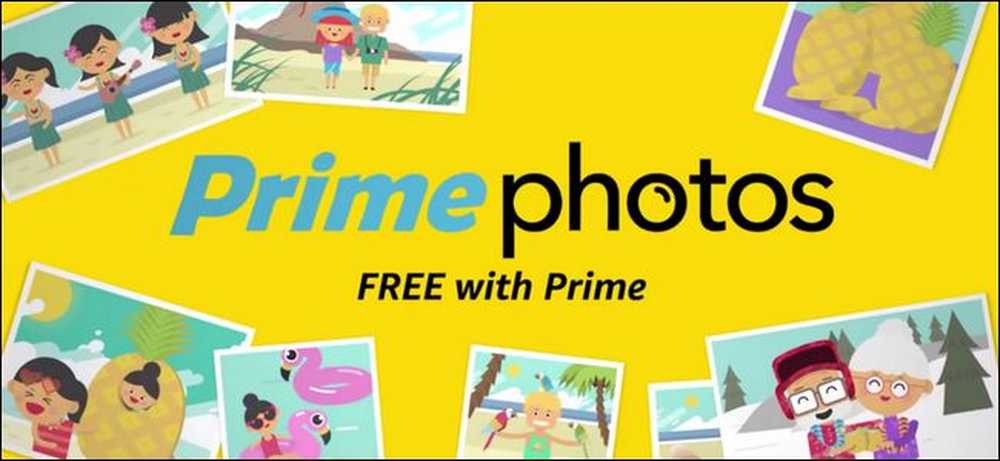
Miliony ludzi są subskrybentami Amazon Prime, ale wielu z nich nie zdaje sobie sprawy, że oprócz bezpłatnej wysyłki i Prime Instant Video, mają także nieograniczone miejsce na zdjęcia dla wszystkich swoich komputerów i urządzeń mobilnych.
Zachęcamy ludzi do czerpania większych korzyści ze swojego konta Amazon, korzystając z wszystkich dodatkowych funkcji - a nieograniczone możliwości przechowywania zdjęć to z pewnością funkcja, z której powinni skorzystać prenumeratorzy Prime. Nawet jeśli masz już kompletny system tworzenia kopii zapasowych na komputerze lub korzystasz z innego typu usługi tworzenia kopii zapasowych zdjęć, takich jak iCloud, nadal zachęcamy Cię do skorzystania z magazynu Prime Photo - w końcu " ve już za to zapłacił i nigdy nie będziesz mieć kopii zapasowych niezastąpionych kopii zapasowych w zbyt wielu miejscach.
Dzięki połączeniu ręcznego przesyłania z witryną Prime Photos, aplikacji Amazon Drive + Photos na komputery z systemami Windows i Mac oraz aplikacjami mobilnymi na iOS i Androida, całkowicie trywialne jest umieszczanie zdjęć w Prime Photo i aktualizowanie ich. Rzućmy okiem na każdą metodę, zaczynając od manualnego, niepotrzebnego oprogramowania.
Przesyłanie ręczne: przeciągnij, upuść i gotowe
Ręczne przesyłanie jest świetnym miejscem do rozpoczęcia, ponieważ aby się tam dostać, musisz zalogować się do naszego panelu sterowania Amazon Prime Photos i zapoznać się z usługą. Aby to zrobić, po prostu odwiedź amazon.com/photos i zaloguj się przy użyciu danych logowania Amazon.
Jeśli korzystasz z tej usługi po raz pierwszy, zobaczysz pustą kartę podobną do poniższej.
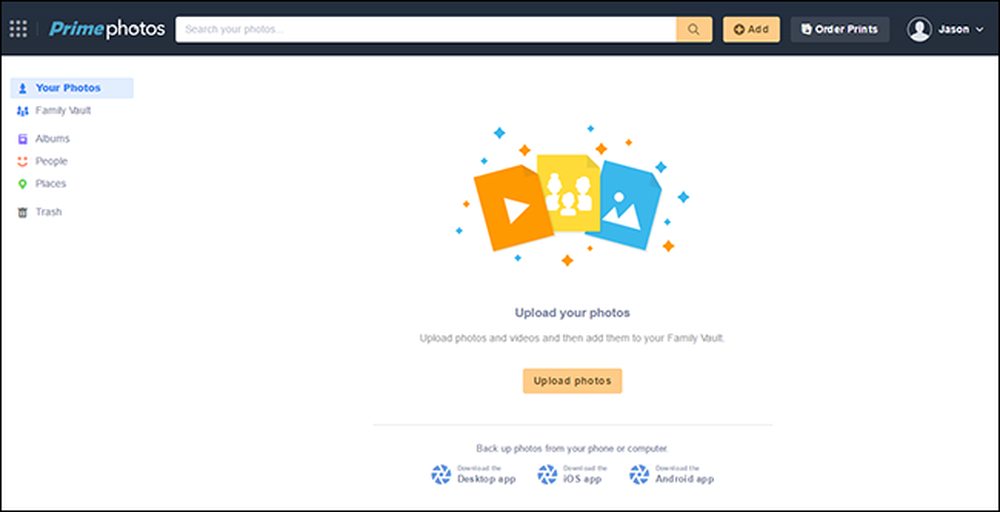
Możesz wybrać przycisk "Prześlij zdjęcia", aby użyć eksploratora plików w systemie operacyjnym, aby wybrać zdjęcia, lub wygodniej - wystarczy przeciągnąć i upuścić zdjęcia bezpośrednio na okienko przeglądarki.
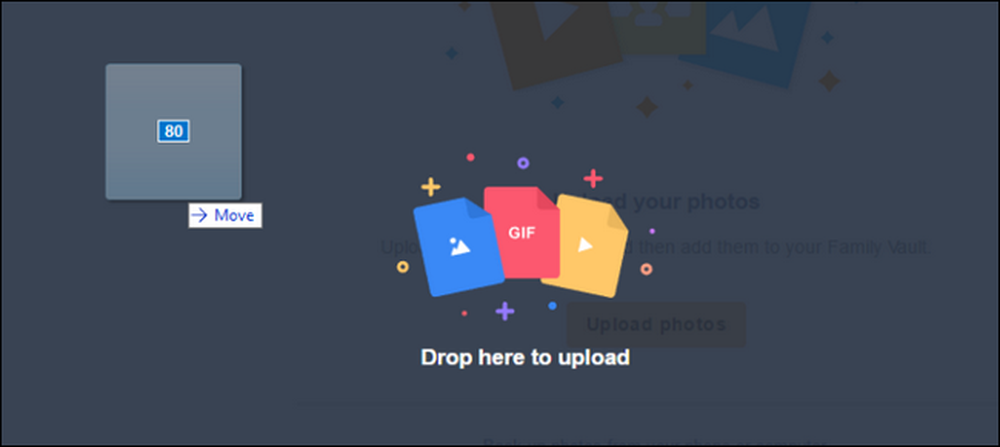
Tak czy inaczej, zobaczysz miernik przesyłania w lewym dolnym rogu. Po zamknięciu możesz przeglądać zdjęcia.
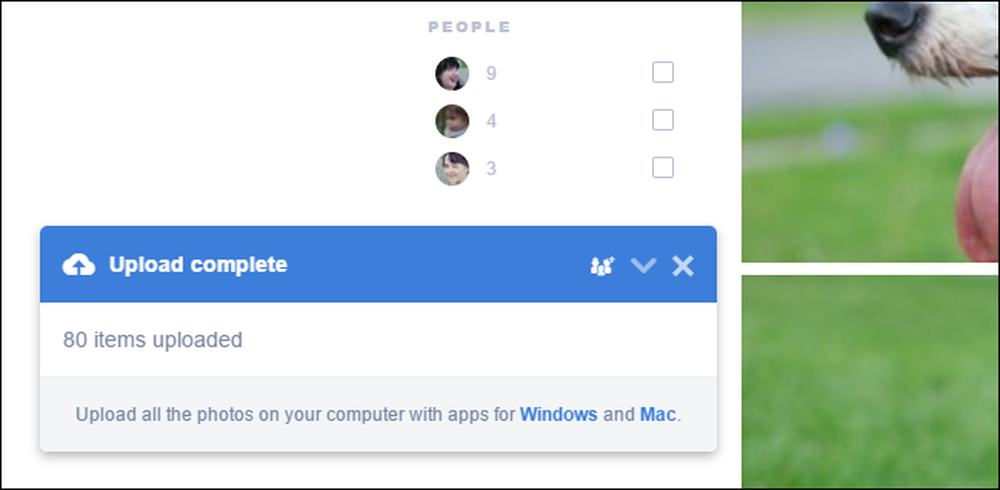
Oprócz odnotowania, że przesyłanie zostało ukończone, zwróć też uwagę na znacznik "Osoby" na pasku bocznym, a także znaczniki "Rzeczy" nad nim. Usługa fotografii w serwisie Amazon znacznie się poprawiła od czasu, gdy w przeszłości oferowała ona niezobowiązujące oferty, teraz dzięki wyrafinowanemu rozpoznawaniu twarzy i rozpoznawaniu wzorów obiektów na zdjęciach. Dzięki automatycznie generowanym tagom możesz łatwo wyszukiwać kombinacje tagów - np. Sprawdzanie tagu swojego dziecka w kategorii "Ludzie" i "Trawnik", aby pokazać tylko jego zdjęcia na podwórku lub na boisku piłkarskim.
Przygotuj się na szok na to, jak niewiarygodnie dokładne są algorytmy rozpoznawania. W serii zdjęć, które zamieściliśmy podczas zabawy z niektórymi psami z sąsiedztwa, algorytm oznaczał wszystkie psie zdjęcia jako "Pies", w tym zdjęcia szczeniąt jako "Szczeniak".
Aplikacja na komputery: ponieważ Nikt nie przeciąga, upuszczając 40 000 zdjęć
Jeśli masz dużo zdjęć do przesłania i nie interesuje Cię ręczne przesyłanie ich, aplikacja komputerowa jest drogą do szczęścia. Aplikacja pozwala również konwertować nazwy folderów na nazwy albumów, co jest szczególnie przydatne.
Odwiedź stronę powitania Najważniejsze zdjęcia i pobierz odpowiednią wersję dla swojego systemu operacyjnego. Uruchom aplikację, aby ją zainstalować, a następnie zaloguj się na swoje konto Amazon.

Po zalogowaniu się zostaniesz poproszony o potwierdzenie folderu, którego chcesz użyć jako folderu synchronizacji. Domyślnie aplikacja tworzy zupełnie nowy folder w twoim katalogu użytkownika o nazwie "Amazon Drive", jak widać poniżej. Zalecamy, aby na razie pozostawić to ustawienie domyślne. Umożliwi to zabawę w synchronizację plików poprzez dodanie kilku folderów do katalogu przed wyzwoleniem procesu synchronizacji na wszystkich zdjęciach jednocześnie. (Lepiej jest dowiedzieć się z przykładowym katalogiem lub dwoma, na przykład, że twoja struktura nazewnictwa nie zostanie zachowana poprawnie, niż skończy się 1000 zmutowanych nazw katalogów). Zawsze możesz zmienić domyślny katalog później, gdy już potwierdzisz, że działa tak, jak chcesz. Kliknij Następny".
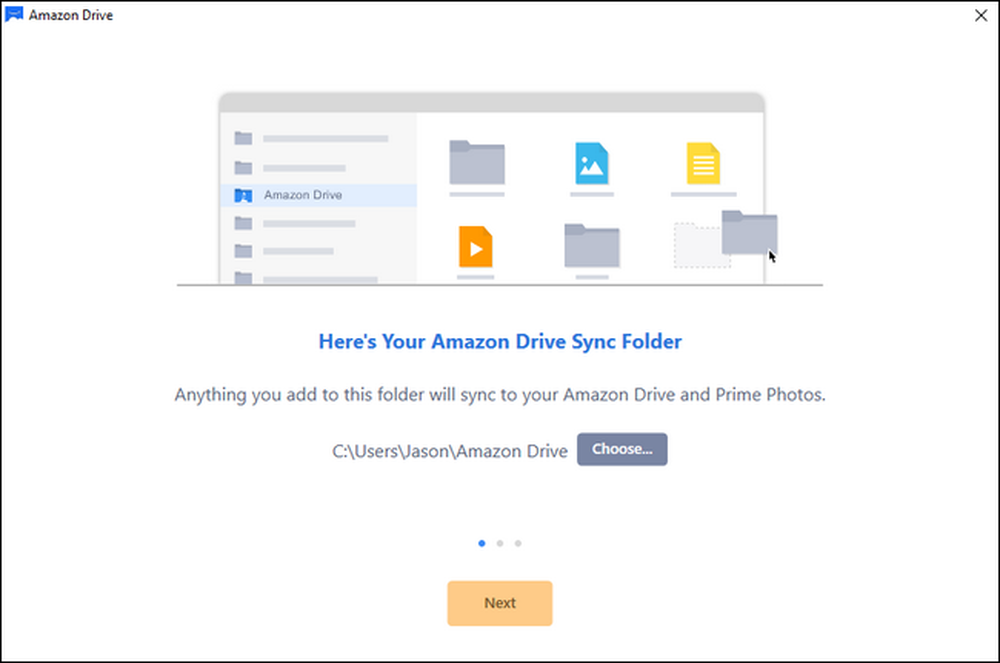
Następnie pojawi się monit o synchronizację folderów z konta Amazon Drive na komputerze. Jeśli nie masz nieodpartego powodu, aby zsynchronizować wszystkie foldery na dysku z tym komputerem, najlepiej pomiń ten krok i nie synchronizuj. Wybór opcji nie do zsynchronizowania nie ma absolutnie żadnego wpływu na proces tworzenia kopii zapasowych zdjęć.
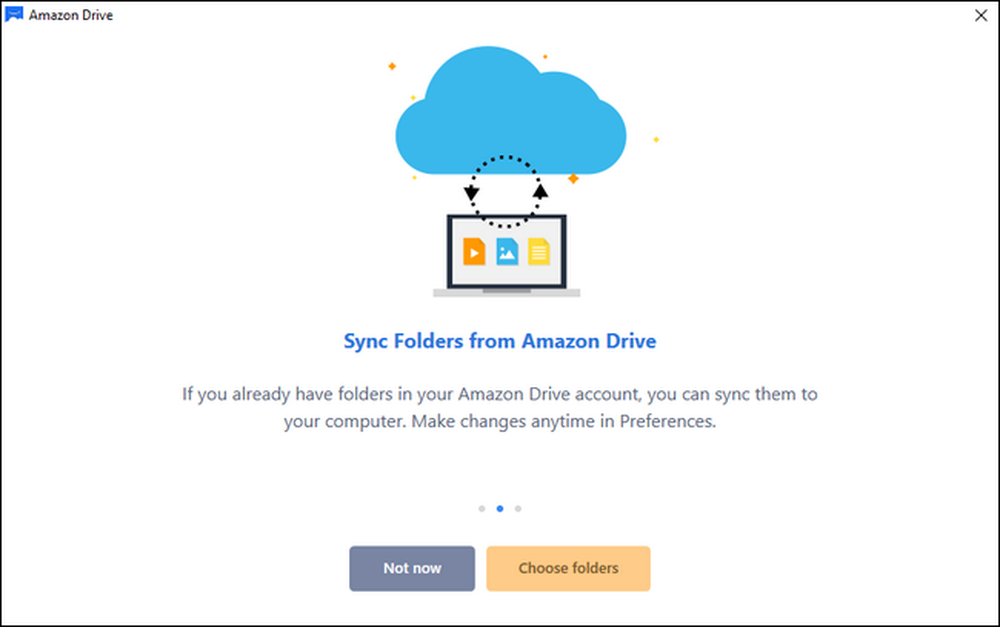
Na koniec otrzymasz poręczny mały klucz do czytania interfejsu Amazon Drive, a aplikacja Dysk zaparkuje w zasobniku systemowym, oczekując na przesłanie plików.
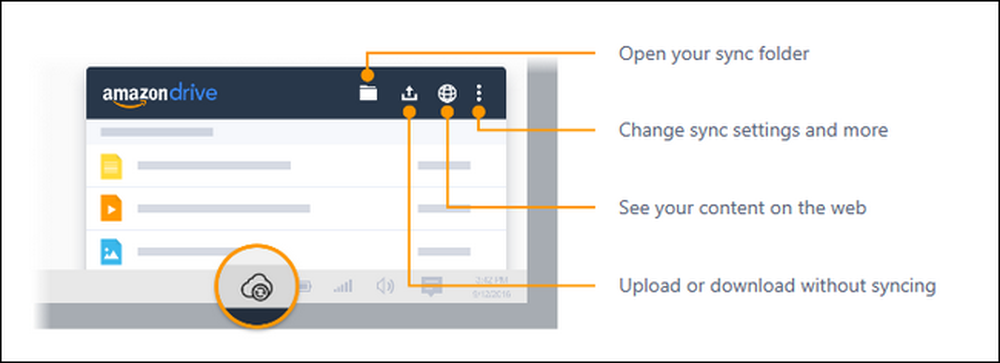
Po prostu dodaj kilka plików zdjęć testowych (lub folderów) do katalogu synchronizacji i zobacz, jak przesyłający odbiera:
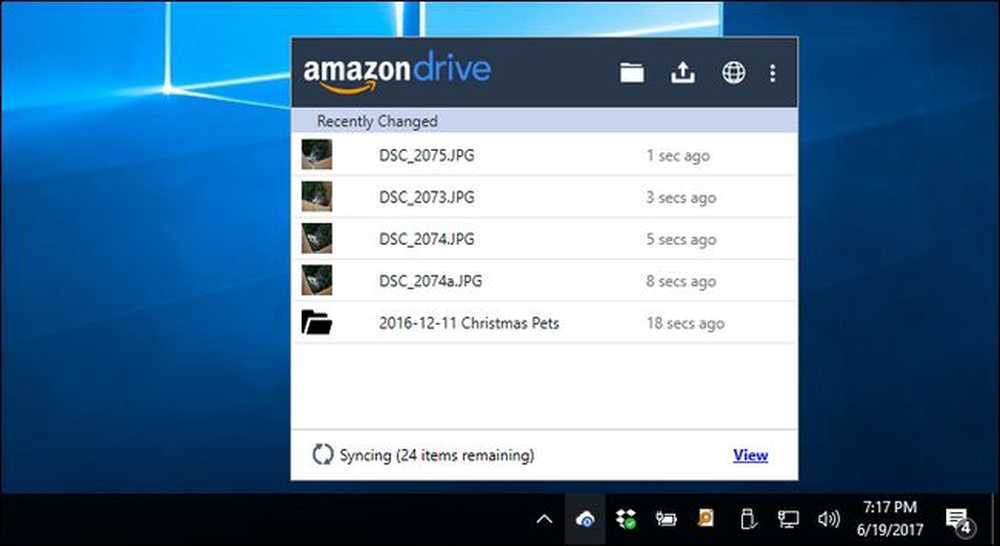
Teraz, gdy zajrzysz do pulpitu nawigacyjnego Prime Photos, zobaczysz nowe zdjęcia. Jedną rzeczą, którą możesz zauważyć, jest błąd, jeśli wgrasz (tak jak my) zdjęcia, które były już w podanym folderze. Domyślnie zdjęcia główne po prostu skanują dysk Amazon w poszukiwaniu zdjęć i wciągają je do pulpitu ze zdjęciami, uporządkowane zarówno według daty ich zrobienia, jak i wszelkich znaczników, które Amazon automatycznie stosuje do nich (takich jak wspomniane wcześniej znaczniki "Osoby" ).
Domyślnie nie stosuje automatycznie nazw katalogów, które już zostały zastosowane w systemie przechowywania zdjęć. Jeśli chcesz, aby Prime Photo używał także twoich nazw albumów oprócz domyślnego schematu organizacyjnego, musisz dostosować panel kontrolny Pierwszej Zdjęcia, aby to zrobić..
UWAGA: Jeśli tak tylko Używanie zdjęć podstawowych do tworzenia kopii zapasowych i nie obchodzi ich struktura organizacyjna, w której prezentowane są zdjęcia za pośrednictwem rzeczywistego pulpitu fotografii głównej, ten krok nie jest konieczny. Przesyłanie zdjęć do Amazon Drive za pomocą aplikacji do przesyłania zachowuje zdjęcia w oryginalnych katalogach, nawet jeśli Prime Photos nie rozpoznaje tych katalogów domyślnie.
Wybierz "Albumy" z menu nawigacyjnego po lewej stronie, a następnie kliknij "Wybierz foldery" u dołu pustego ekranu "Albumy".
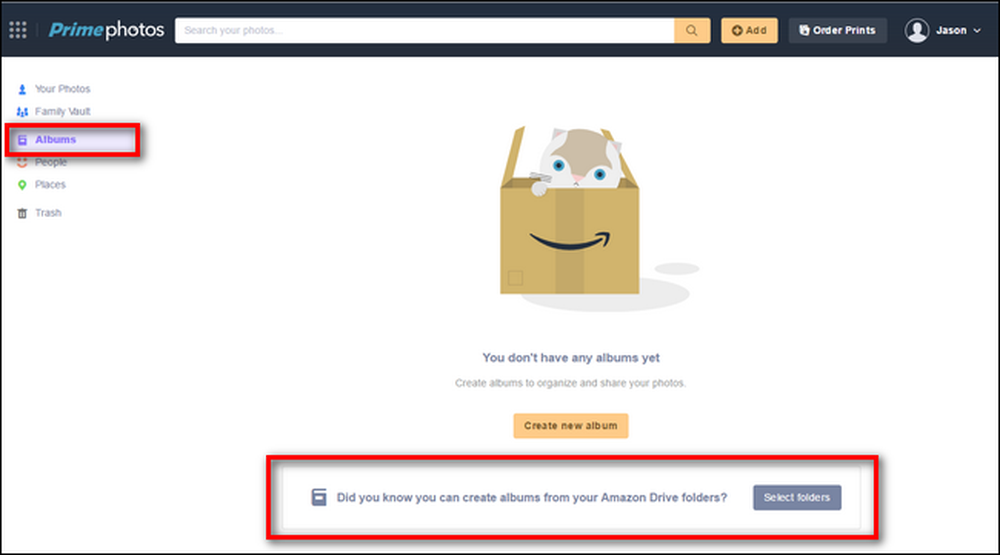
Sprawdź dowolny folder z listy folderów na Amazon Drive, które chcesz reprezentować w Prime Photos jako album. Zauważ, że nie spowoduje to duplikatów ani bałaganu twoich plików. Po prostu poleci Prime Photos, aby wykorzystywały te katalogi jako nazwy albumów (zdjęcia będą nadal widoczne w głównym widoku deski rozdzielczej uporządkowanym według daty).
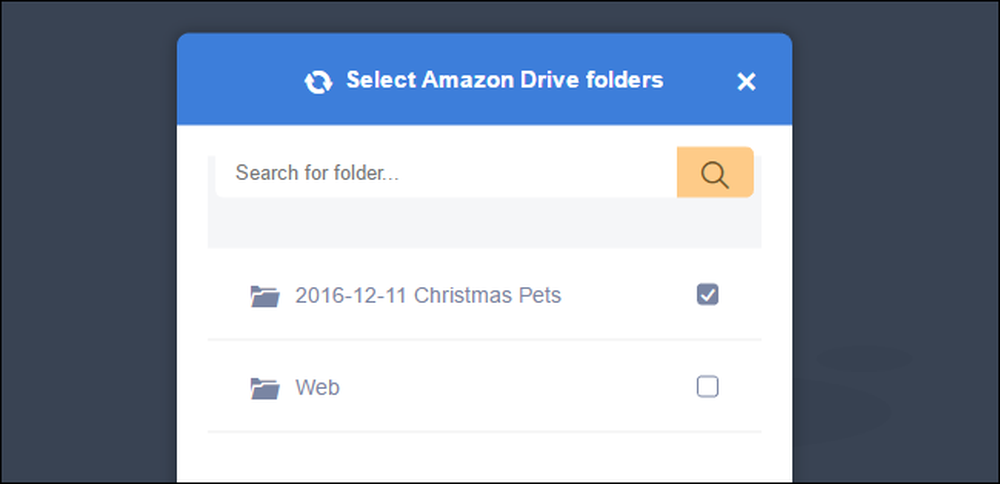
Po zakończeniu sprawdzania wszystkich folderów, które chcesz zmienić w albumy Prime Photo, kliknij "Utwórz albumy" w dolnej części menu, a będziesz traktowany w organizacji na podstawie nazw folderów zsynchronizowanych z Amazon Drive:
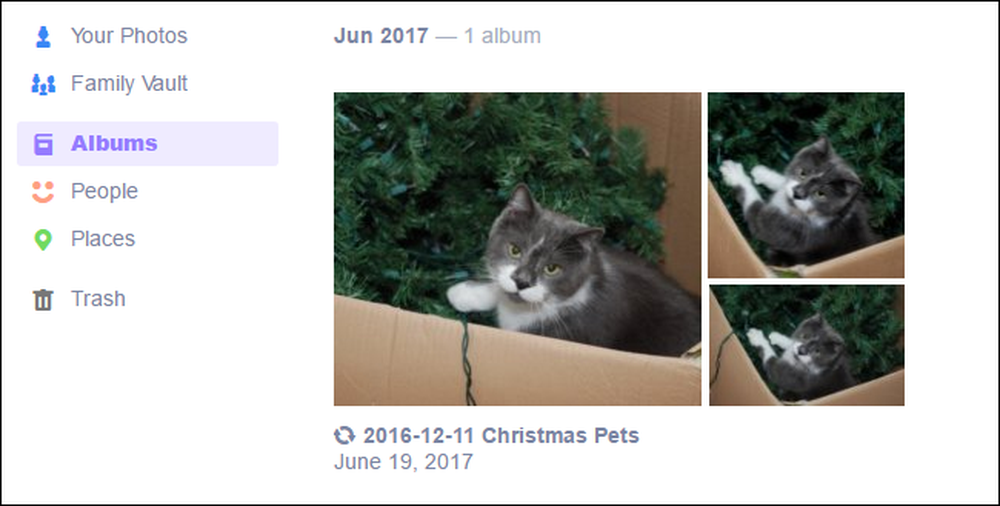
W tym momencie wszystko, co musisz zrobić, aby proces tworzenia kopii zapasowych zdjęć był zautomatyzowany, pozostaw aplikację Amazon Drive uruchomioną na pasku zadań i dodaj wszystkie zdjęcia, które chcesz skopiować do folderu synchronizacji. Jeśli ustawiłeś folder synchronizacji jako domyślny, ale masz już duży i wypełniony katalog zdjęć, teraz jest czas, aby przełączyć domyślny katalog główny. Możesz to zrobić, klikając prawym przyciskiem myszy ikonę dysku na pasku zadań, wybierając ikonę menu w prawym górnym rogu, a następnie wybierając "Preferencje".
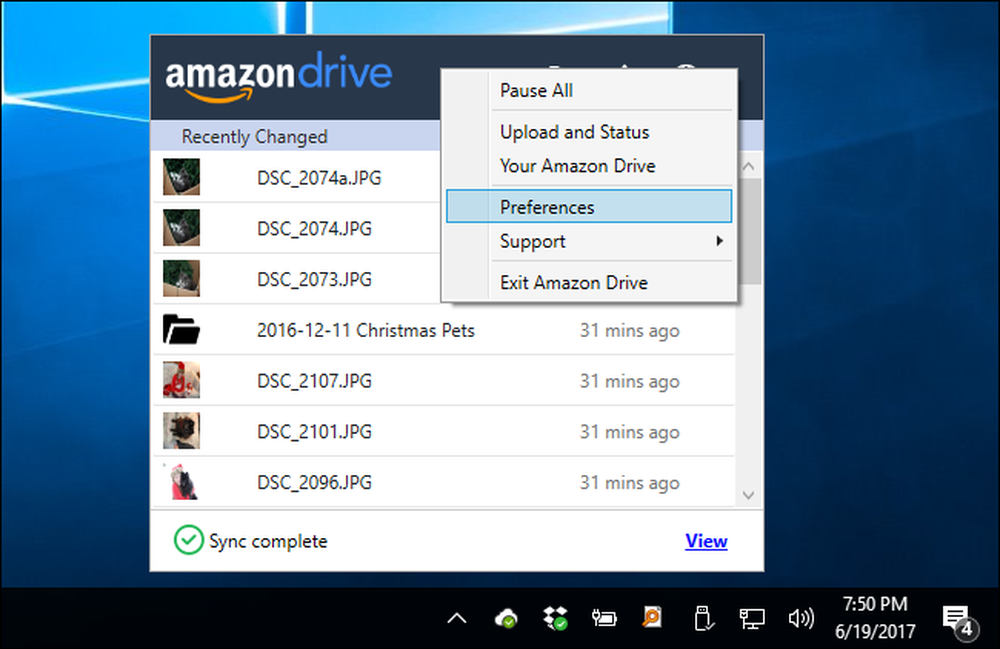
Po prostu zmień domyślny folder w menu preferencji na główny katalog zdjęć i pozwól mu przerzucić się przez ogromne archiwum zdjęć.
Aplikacja mobilna: przesyłanie w ruchu, ponieważ migawki latte są dziełem sztuki
Tworzenie kopii zapasowej ogromnego stosu zdjęć na komputerze stacjonarnym jest ważne, ale bądźmy szczerzy: większość z nas robi znacznie więcej zdjęć za pomocą naszych telefonów niż z czegokolwiek innego. Co więcej, aktywne jest robienie kopii zapasowych zdjęć smartfonów - telefon jest znacznie bardziej podatny na zranienie, zgubienie, kradzież lub upuszczenie w jeziorze niż komputer.
Aby rozpocząć, odwiedź sklep z aplikacjami na urządzeniu mobilnym i pobierz aplikację Zdjęcia priorytetowe na Androida lub iPhone'a. Zainstaluj i uruchom aplikację i zaloguj się przy użyciu danych logowania Amazon. Jeśli wyświetli się prośba o zezwolenie "Prime Photos" na dostęp do zdjęć, zrób to. Jedyną poważną decyzją związaną z konfiguracją aplikacji jest to, czy chcesz, aby aplikacja automatycznie przesyłała wszystkie Twoje zdjęcia, czy też chcesz mieć ręczny nadzór. Gdy pojawi się monit, możesz kliknąć "OK", aby rozpocząć proces wysyłania już teraz, lub "Nie teraz", aby rozpocząć zabawę z aplikacją, zanim zrobisz to, przesyłając wszystkie twoje zdjęcia.
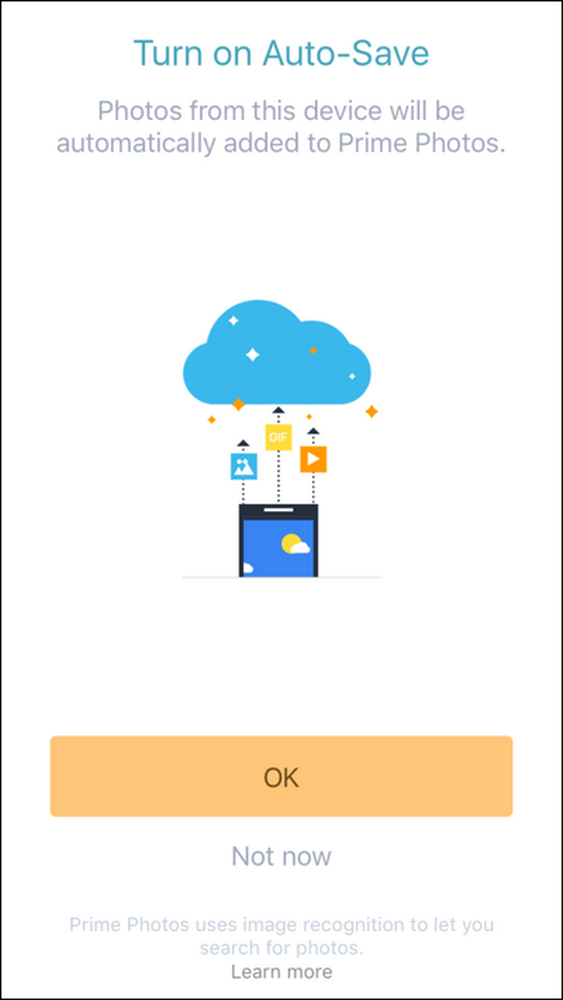
Bez względu na to, co wybierzesz, powitamy Cię z obecną zawartością Prime Photo. Chociaż układ jest inny niż w przypadku aplikacji webowej, są tam wszystkie kluczowe elementy: albumy, znaczniki osób, funkcja wyszukiwania znaczników "rzecz" oraz poręczny przycisk menu, oznaczony "Więcej", w rogu, aby uzyskać dostęp do ustawienia.
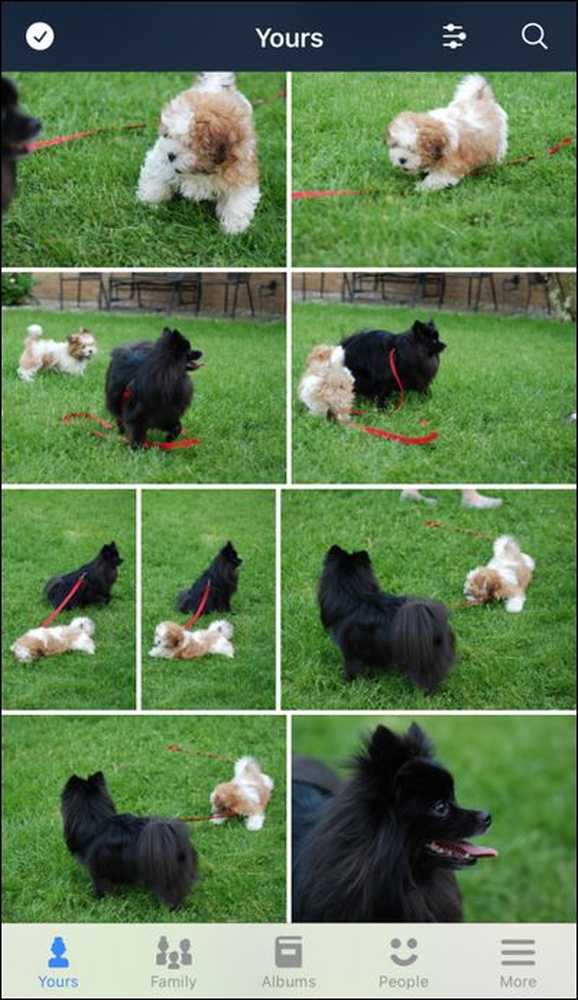
W menu "Więcej" znajdziesz garstkę użytecznych linków, w tym link najwyższego poziomu, który włącza i wyłącza "Automatyczne zapisywanie", a także link do ręcznego przesyłania zdjęć (jeśli chcesz ręcznie sortować przesłane pliki) i dodatkowe menu "Ustawienia".
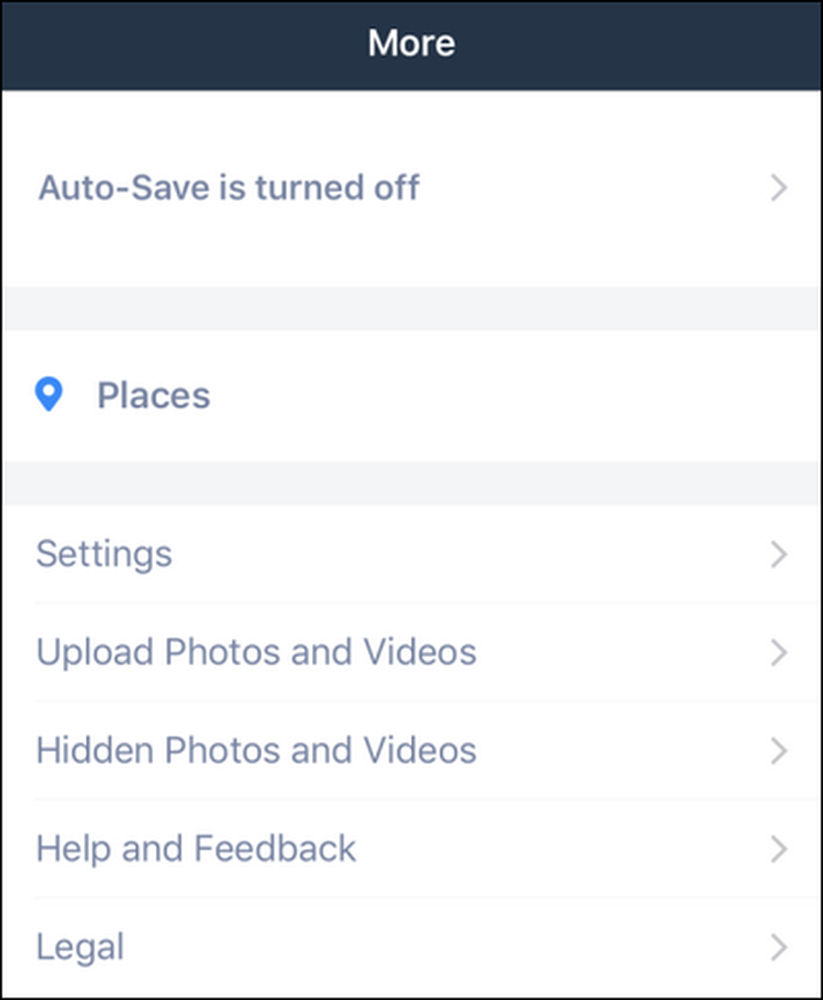
W menu "Ustawienia" jest tylko jedno odpowiednie ustawienie. Jeśli chcesz zezwolić aplikacji na przesyłanie danych komórkowych (zamiast tylko Wi-Fi), możesz włączyć to. W przeciwnym razie, aby zmniejszyć zużycie danych, pozostaw to ustawienie wyłączone w stanie domyślnym.
Teraz, gdy przeprowadziliśmy Cię przez proces korzystania z internetu, komputera i aplikacji mobilnej, możesz łatwo (a w dwóch z trzech takich przypadków automatycznie) przesłać wszystkie swoje zdjęcia i cieszyć się nieograniczoną pamięcią Prime Photo.




